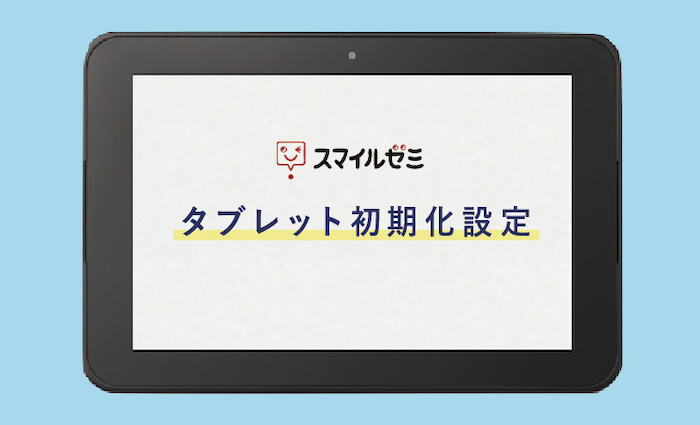「スマイルゼミのタブレットを初期化したい」
「Android端末として再利用したい」
「安全に初期化する方法と手順が知りたい」
スマイルゼミの受講を終えて残ってしまったタブレット端末…、実はAndroid端末として再利用できることをご存知ですか?
とはいえ「初期化設定」と聞くと、難しそうだし、失敗したら壊れてしまう不安もありますが、スマイルゼミの初期化は簡単に終わります。
実はスマイルゼミの端末初期化は、グレーゾーンの改造とは違い、スマイルゼミ公式が正式に認めている設定方法。誰でも簡単にできる設定方法なんです。
今回はスマイルゼミのタブレットを初期化して、Android端末として再利用する方法と手順を徹底解説。再利用後の効率的な使い方も合わせてご紹介いたします。
この記事を読めば、機械を触るのが苦手な方でも、安心安全に正しい手順で初期化設定が終わりますよ。早速手元にタブレット端末を準備しましょう。
タブレット初期化設定とは|改造や脱獄との違いを解説
今回ご紹介する方法はタブレット端末の改造とは違い、スマイルゼミ公式が正式に認めている初期化設定方法です。
複雑な手順はなく、機械音痴の方でも簡単に再設定が出来るため、Android化はたった3分で終わります。
公式サイトの「小学生コース > サポート > スマイルゼミタブレット3をAndroidタブレット化する方法」にAndroid化の方法やアップデート方法、契約の確認方法が記載されています。
初期化するタブレット端末のスペック

| Android 5.1 | |
(W×D×H) |
270mm×180mm×10.2mm |
| 2GB LPDDR3 | |
| 16GB | |
| 約560g | |
| 10.1型(inch)TFT液晶 1280×800pixel |
|
| 電磁誘導式デジタイザー | |
| 静電容量式タッチパネル (10指対応マルチタッチスクリーン) |
|
| ボリューム+-、電源 | |
| IEEE802.11 b/g/n準拠、 Bluetooth® Ver4.1準拠 |
|
| Gセンサー、照度センサー、E-コンパス | |
| 有効画素数: 200万画素(本体表面) 500万画素(本体裏面) |
|
| microSDメモリーカードスロット×1 | |
| ヘッドフォンマイク端子 microUSB2.0×1 ACアダプター接続端子 |
|
| 内臓(デュアルスピーカー・マイク) | |
容量 |
6,480mA |
| ACアダプター、デジタイザーペン |
Android設定するスマイルゼミタブレット3Rのスペックは上記表の通りです。タブレット販売会社は、スマイルゼミ 運営会社ジャストシステムで、製造は京セラが行っています。
液晶10.1型のTFT液晶、Androidバージョンは5.1.1とやや古いですが学習用端末に使いやすい筆圧感知が可能な電磁誘導式デジタイザーを搭載しています。
Android化するタブレット端末のスペックをもっと知りたい方は「スマイルゼミタブレット3Rのスペック解説|サイズ感や仕様(メーカー)を比較」で詳しく解説しています。
スマイルゼミのタブレット初期化前の注意点

スマイルゼミのタブレットをAndroid化する前に3点注意点を解説します。
◎ タブレット初期化前の注意点
- スマイルゼミの解約後・退会後に実施する
- 学習データは全て消去される
- 初期化設定後はサポート対象外になる
スマイルゼミの解約後・退会後に実施する
大前提、タブレットの初期化設定はスマイルゼミの解約後に行ってください。
タブレットの初期化をしてAndroid化した端末は二度とスマイルゼミの学習には使えません。
Android端末と併用は出来ませんのでご注意ください。
学習データは全て消去される
タブレットの初期化設定を終えると、スマイルゼミの学習データは全て消去されます。
初期化後に再度スマイルゼミの学習機能をインストールすることは出来ないためご注意ください。
間違って初期化してしまった場合は、新しいタブレット端末を再購入になってしまいます。
初期化設定後はサポート対象外になる
Android化したタブレット端末は、サポート対象外になるため、故障してもジャストシステムの保証には対応しません。
年間3,600円で加入できる安心サポートの保証も対象外になるため、一度でもAndroid化したら終了です。
| サポート費 | 3,600円/年 |
| 修理交換費用 | 6,000円 |
| 加入申し込み | スマイルゼミへのご入会時、または、タブレット交換・追加購入時のみ。(自動更新) |
| 修理交換 | サポート期間中1回までタブレット修理交換(実質交換)が可能。 |
| サポート期間 | タブレットのご到着から、ご利用開始 12か月目の末日まで。 ※メーカー保証での修理を除き、サポート期間中に「タブレットあんしんサポート」を適用して交換した時点で、サポート終了とさせていただきます。 ※タブレットあんしんサポートを途中で解約することはできません。 ※スマイルゼミを退会した場合、サポート期間が残っている場合でも、契約終了月の末日でサポート終了とさせていただきます。また、残り期間分の返金はいたしかねますので、ご了承ください。 |
| 保証対象範囲 | 自然故障・物損【火災、落雷、水濡れ など】「メーカー保証」では物損は対象外となります。 |
| 保証対象外 | 紛失、盗難、自然災害(地震など)、対象範囲以外の原因による破損、改造・加工、自然消耗・さび、二次損害、付属品類、バッテリー |
スマイルゼミのタブレット初期化の手順
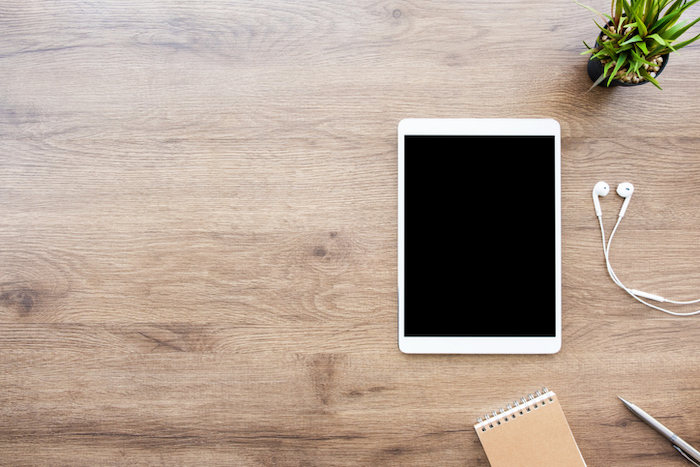
◎ Android端末に再利用する方法
- 「設定」>「端末情報」>「タブレットのメンテナンス」を選択
- 「起動する」を長押しする
- 「スマイルゼミの消去」を選択
- 「次へ」から再起動をする
- 「新しい端末としてセットアップ」を選ぶ
上記の設定手順を踏むと、解約後のタブレット端末をAndroid端末として再利用できます。
ただし改造後のタブレットは、二度とスマイルゼミとして使えなくなるため、現在受講中の方はお控えください。
Android端末に再利用すれば、Youtubeで動画を見たり、家族でアプリをダウンロードして遊んだりと夢いっぱい。タブレット端末のスペックも高いため、不自由なく娯楽使いができますよ。
タブレットの初期化に失敗するケース
初期化設定の手順に従えば、スマイルゼミタブレット端末の初期化は完了しますが、何か間違いを犯すと初期化に失敗してしまう場合もございます。
初期化設定が出来ない方は、改めて手順を間違えていないか確認をお願いします。
「工場出荷状態へリセット」を押してしまう(初期化不可)

初期化設定時に出てくる「工場出荷状態へリセット」は絶対に押さないでください。
間違えて工場出荷状態へリセットを押してしまった場合、Android端末としても利用が出来なくなります。
改造設定後のタブレットはジャストシステム社のサポートも受けられないため、せっかくのタブレット端末もジャンク品と化します…。
Android化に失敗するケースのほとんどが「工場出荷状態へリセット」を選んでしまった場合なので、絶対に押さないように注意しましょう。
※現時点では工場出荷状態から直す方法はありません。
スマイルゼミのタブレット初期化後の再利用方法

無事にタブレット初期化設定が終わったら、再利用方法も考えてみましょう。記事の冒頭でもお話ししましたが、スマイルゼミタブレットのスペックは決して悪くないため、プライベートな利用にもお使いいただけます。
◎ 初期化後の再利用方法
- 他通信教育のタブレット学習に利用する
- 読書用のタブレットに利用する
- 娯楽用のタブレットに利用する
① 他通信教育のタブレット学習に利用する
初期化したタブレットはAndroid端末として利用できるため、他の通信教育に活用できます。
例えばオンライン授業が受けられる「スタディサプリ」や、発想力が鍛えられる「ワンダーボックス」英語力が身に付く「楽天ABCmouse」がおすすめ。
他にも勉強用のアプリをダウンロードしたり、インターネット接続での検索利用をしたりと使える幅は広いです。
② 読書用のタブレットに利用する
Android端末なので、Kindleなどの電子書籍を読むタブレットとしても利用できます。
電子書籍は紙の本と異なり、文章中に蛍光ペンを引いたり、チェックが出来るのが特徴。一度読んだ本を何度でも読み返すことができます。
タブレット端末1本で、複数の本や参考書が読めるため、読書好きなお子様には大活躍します。
③ 娯楽用のタブレットに利用する
タブレット端末は勉強以外の使い道も広く、例えば外出時の動画閲覧用にも使えます。
Netflix(ネットフリックス)や、AmazonPrime(アマゾンプライム)、Youtubeを見たりと子供と一緒に親も使えるのが嬉しいポイント。タブレット端末なら持ち運びも便利です。
まとめ
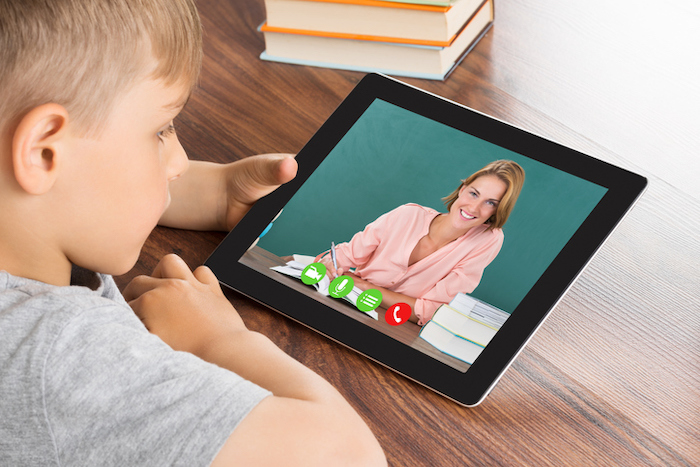
今回はスマイルゼミのタブレットを初期化して、Android端末として再利用する方法と手順を解説してきました。
無事に初期化設定は完了しましたか?
タブレット端末のAndroid化には高度な改造は不要で、公式サイト遵守の簡単な設定で初期化が完了します。
スマイルゼミの解約が完了した方は、今回ご紹介した手順を参考にAndroid化に挑戦してみてください。
- スマイルゼミの関連記事
- スマイルゼミの比較記事
- スマイルゼミのよくある質問